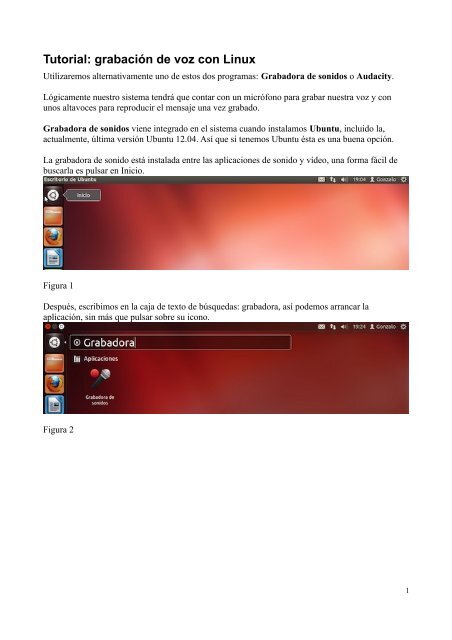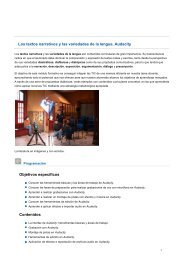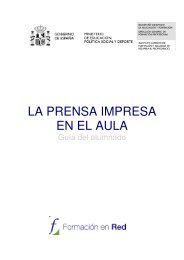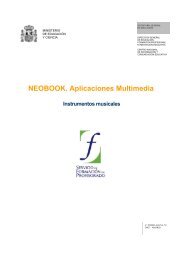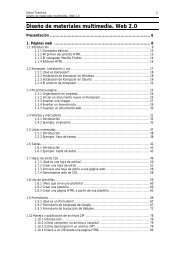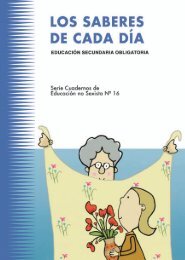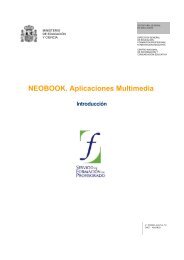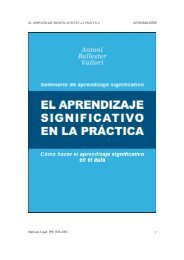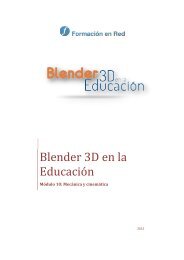Tutorial para grabar sonidos con Linux
Tutorial para grabar sonidos con Linux
Tutorial para grabar sonidos con Linux
Create successful ePaper yourself
Turn your PDF publications into a flip-book with our unique Google optimized e-Paper software.
<strong>Tutorial</strong>: grabación de voz <strong>con</strong> <strong>Linux</strong><br />
Utilizaremos alternativamente uno de estos dos programas: Grabadora de <strong>sonidos</strong> o Audacity.<br />
Lógicamente nuestro sistema tendrá que <strong>con</strong>tar <strong>con</strong> un micrófono <strong>para</strong> <strong>grabar</strong> nuestra voz y <strong>con</strong><br />
unos altavoces <strong>para</strong> reproducir el mensaje una vez grabado.<br />
Grabadora de <strong>sonidos</strong> viene integrado en el sistema cuando instalamos Ubuntu, incluido la,<br />
actualmente, última versión Ubuntu 12.04. Así que si tenemos Ubuntu ésta es una buena opción.<br />
La grabadora de sonido está instalada entre las aplicaciones de sonido y vídeo, una forma fácil de<br />
buscarla es pulsar en Inicio.<br />
Figura 1<br />
Después, escribimos en la caja de texto de búsquedas: grabadora, así podemos arrancar la<br />
aplicación, sin más que pulsar sobre su i<strong>con</strong>o.<br />
Figura 2<br />
1
Su funcionamiento es muy sencillo, el botón rojo sirve <strong>para</strong> iniciar la grabación, el botón cuadrado<br />
rosa <strong>para</strong> detenerla y el triángulo verde <strong>para</strong> reproducir el sonido.<br />
Figura 3<br />
En el campo Grabar como podemos determinar el tipo de formato que queremos usar <strong>para</strong> <strong>grabar</strong>,<br />
podemos utilizar, citamos como ejemplos, por su capacidad de compresión, el formato OGG (que<br />
es libre) o el formato MP3 que es de amplia difusión.<br />
Figura 3b<br />
2
El i<strong>con</strong>o que representa un disco duro <strong>con</strong> una flecha verde nos sirve <strong>para</strong> guardar el archivo, así<br />
que pulsamos sobre él, escogemos un nombre, elegimos el lugar en el que queremos guardar el<br />
archivo y hacemos clic en el botón Guardar.<br />
Figura 4<br />
Las últimas versiones de Fedora parece que tienden a abandonar el programa Grabadora de <strong>sonidos</strong>,<br />
no obstante, aun puede usarse <strong>con</strong> facilidad instalando gnome-media-apps, <strong>para</strong> ello en una<br />
terminal, y como root, teclear:<br />
yum install gnome-media-apps<br />
Figura 5<br />
3
Con esta instalación la grabadora de sonido aparecerá entre las opciones de Aplicaciones
También podemos instalar Audacity abriendo una <strong>con</strong>sola, y como root, escribir:<br />
yum install audacit<br />
Figura 7b<br />
Una vez instalado lo ponemos en marcha pulsando sobre su i<strong>con</strong>o en Aplicaciones>Sonido y<br />
vídeo.<br />
Figura 8<br />
5
Su funcionamiento es muy sencillo: hay que pulsar el botón rojo <strong>para</strong> que comience a <strong>grabar</strong><br />
(momento en el que emitimos nuestro mensaje), el cuadrado amarillo-marrón <strong>para</strong> <strong>para</strong>r la<br />
grabación y el triángulo verde <strong>para</strong> reproducir la grabación.<br />
Figura 9<br />
6
Después, hay que exportar el archivo de sonido utilizando el menú Archivo>Exportar.<br />
Figura 10<br />
7
Le ponemos un nombre, escogemos un lugar en el que guardarlo y en el selector de doble cabeza de<br />
flecha elegimos el formato de archivo que deseemos. Si ya hemos hecho en nuestro sistema Fedora<br />
lo necesario podremos usar MP3 o usar el formato OGG Vorbis. También puede usarse el formato<br />
WAV. No olvidemos pulsar en el botón Guardar.<br />
Figura 11<br />
Figura 11b<br />
8